PoEの設定
ネットギア製品のスマートスイッチでは、PoEをサポートしていればデフォルトでPoEは有効です。このため、ツイストペアケーブルで機器を接続すれば電力は供給されます。PoEをサポートしているポートは、黄色に配色されて判別しやすくなっています。
ポート単位でPoEを無効化したり、電力を供給するポートに優先度を付けたりする場合は設定が必要です。以下の図を例に説明します。

無線APがポート4、IP電話がポート7と8に接続されており、それ以外はPoEを利用出来ないようにします。又、無線APは優先度を高くして、電力が足りなくなるとIP電話側の供給を先に停止するようにします。
ポート単位のPoE設定は、「System」→「PoE」→「Advanced」→「PoE Port Configuration」で行います。
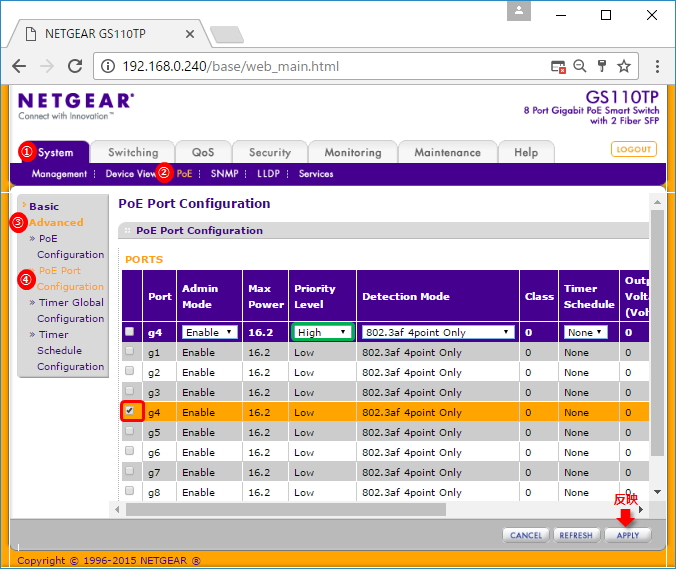
赤枠部分でポート4をチェック後、緑枠部分でHightを選択します。これでポート4の優先度が高くなります。デフォルトはLowです。「APPLY」をクリックすると、設定が反映されます。
次に、PoEを無効化するポートの設定です。
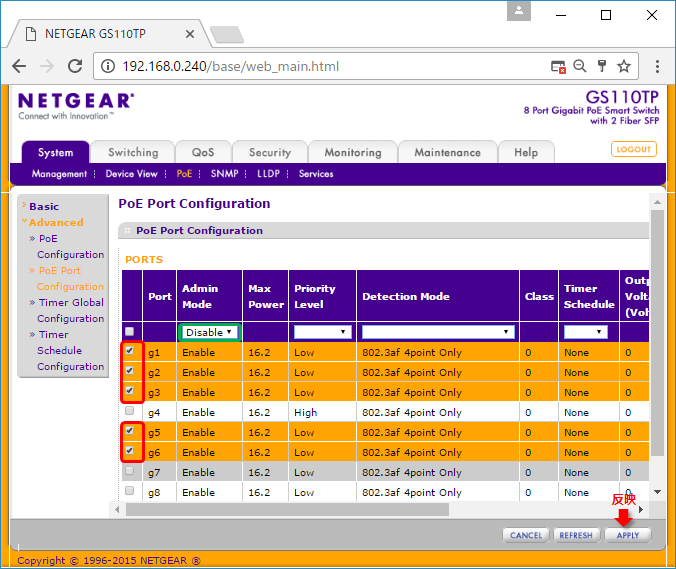
赤枠部分で、PoEを使わないポート番号にチェックした後、緑枠部分でDisableを選択します。デフォルトはEnableです。「APPLY」をクリックすると、設定が反映されます。
右にスクロールすると、現在利用中の電力を参照出来たり、利用出来る電力を制限したりも出来ます。
PoEを有効にする時間をスケジューリング出来ます。
例えば、IP電話は自動的に平日7:30に電力供給を始め、23:00に停止する事が出来ます。
設定は、「Timer Global Configuration」から始めます。
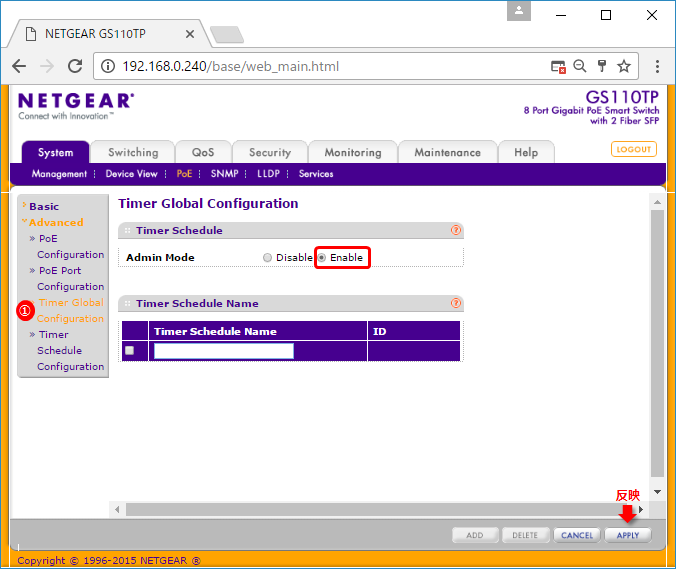
赤枠部分でEnableを選択し、「APPLY」をクリックする事で、タイマー機能が有効になります。
次に、以下の赤枠部分でスケジュール名を入力し、「ADD」をクリックしてスケジュールを追加します。
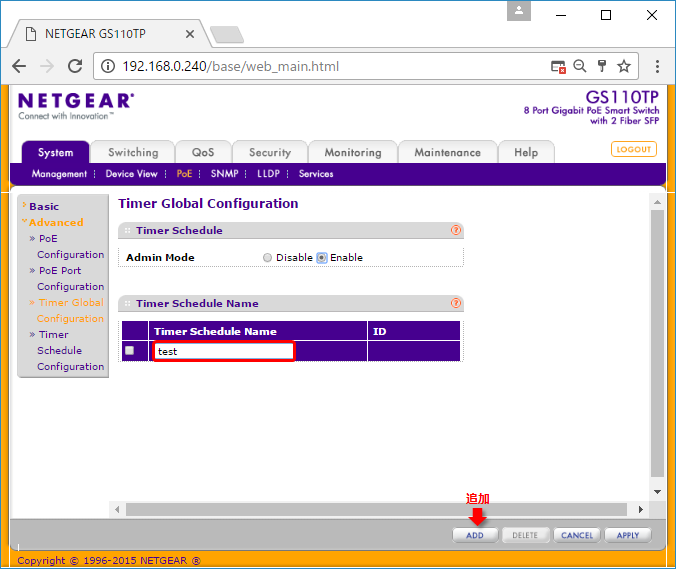
作成したスケジュールに対する設定は、「Timer Schedule Configuration」で行います。
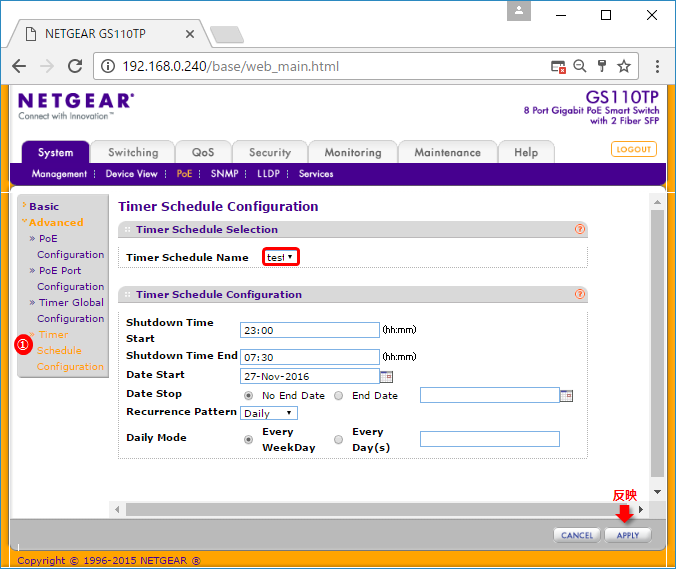
赤枠部分で作成したスケジュール名を選択し、スケジュールを設定します。上記では、平日23:00に供給を停止し、7:30に供給開始する設定にしています。「APPLY」をクリックすると、設定が反映されます。
各項目の意味は、以下の通りです。
| 項目 | 説明 |
|---|---|
| Shutdown Time Start | 供給を停止する時間。 |
| Shutdown Time End | 供給を開始する時間。 |
| Date Start | タイマー開始日。右のアイコンをクリックしてカレンダーから選択出来ます。 |
| Date Stop | タイマー終了日。「No End Date」を選択すると、終了しません。「End Date」を選択すると、右のアイコンをクリックしてカレンダーから終了日を選択出来ます。 |
| Recurrence Pattern | Daily:日単位、Weekly:週単位、Monthly:月単位、Yearly:年単位から選択出来ます。 |
| Daily Mode | Recurrence PatternでDailyを選択すると表示されます。Every WeekDayを選択すると、月曜日から金曜日だけタイマーが動作します。Every Day(s)を選択して日数を指定すると、指定した日数単位にタイマーが動作します。 |
Recurrence PatternでWeeklyを選択すると、以下赤枠部分のように設定項目が変わります。
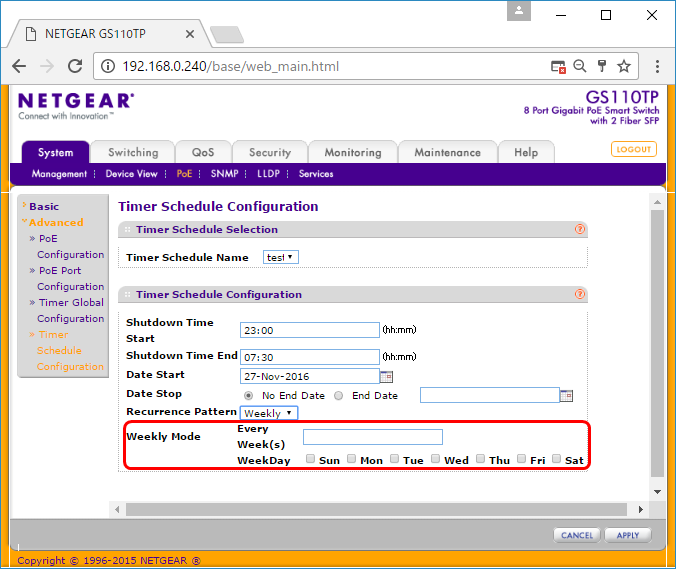
Every Weekday(s)に数字を入力すると、指定した週単位にタイマーが動作します。WeekDayで曜日にチェックを入れると、チェックした曜日だけタイマーが動作します。
MonthlyやYearlyを選択しても設定項目が変わり、月単位や年単位、指定した月等に動作させる事が出来ます。
作成したスケジュールをポートに割り当てるには、「PoE Port Configuration」で行います。
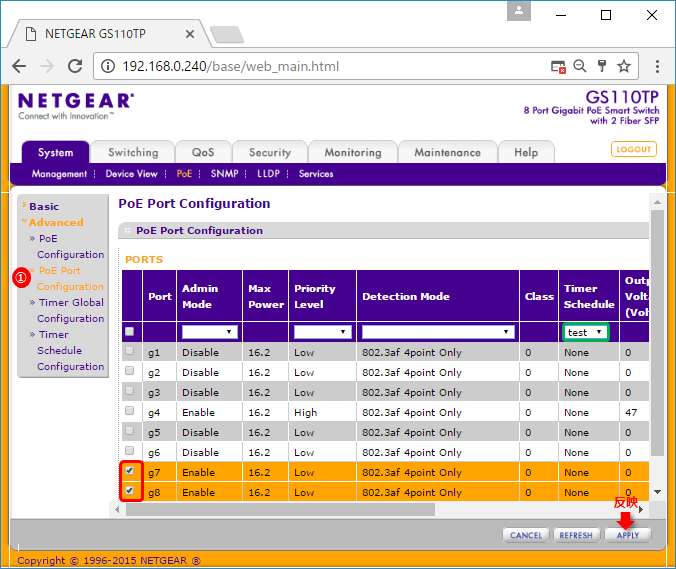
赤枠部分で設定するポートをチェックし、緑枠部分で作成したスケジュールを選択します。上記では、ポート7と8に作成したtestを割り当てているため、IP電話は自動的に平日7:30に電力供給を始め、23:00に停止します。
電力状況の確認
スイッチ全体の電力状況は、「PoE Configuration」で確認出来ます。
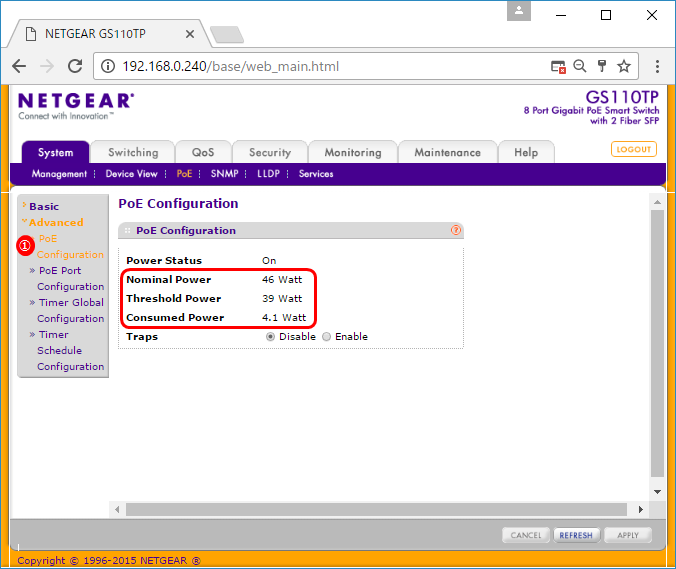
赤枠部分各項目の意味は、以下の通りです。
| 項目 | 説明 |
|---|---|
| Nominal Power | 供給可能な電力量。 |
| Threshold Power | 供給ポートを増やせる閾値。 |
| Consumed Power | 現在使われている電力。 |
現在使われている電力がThreshold Power以下であれば、PoEを利用するポートが追加出来ます。又、下にあるTrapsでEnableを選択していると、Threshold Powerに達した時にTRAPを送信出来ます。